選択したジオメトリをユーザ定義のカーブ、または連続するカーブに沿って曲げるには、このツールを使用します。
オブジェクトまたはオブジェクトのグループを曲げるには
- 曲げたいジオメトリを選択します。これらはターゲットで、NURBS サーフェス、メッシュ、およびカーブを混在させることができます。
- ツール パレットから、Object Edit > Dynamic Shape Modeling > Bend Rig
 の順に選択します。ターゲット ジオメトリが決定され、薄緑で強調表示されます。
の順に選択します。ターゲット ジオメトリが決定され、薄緑で強調表示されます。 - 曲げの軸としてカーブを 1 つ、または連続するカーブを選択します。ターゲットは、このカーブにマップされます。Accept Axis Curve をクリックします。
曲げの軸カーブを定義できるカーブの種類は次のとおりです。
- 自由曲線
- サーフェス境界、またはアイソパラメトリック カーブ
- トリム カーブオンサーフェス、または
- トリムメッシュの一部(トリミングの一部として先端部を切り取られたアイソパラメトリック カーブ)
さらに、パッチ精度を上げて作成したカーブも使用できます。
また、連続するカーブを使用して、曲げの軸を 1 つ定義することもできます。ただし、これらのカーブが 1 つのシーケンスを構成していて、シーケンス内の各カーブが、前後にあるカーブと位置的に連続している必要があります。カーブは同じ種類である必要はありません。たとえば、次のイメージは、カーブオンサーフェスと自由曲線を組み合せて、有効な曲げの軸を形成した例です。
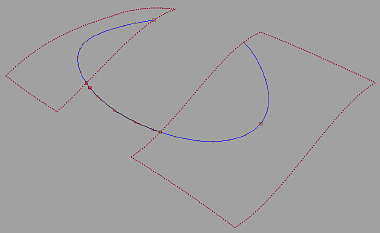
このツールは、ターゲットの選択後、ターゲットのバウンディング ボックスを調べ、曲げの軸へのマッピングにどの軸(X、Y、または Z)を使用するかを決定します。通常、バウンディング ボックスで最も長い軸が使用されます。また、バウンディング ボックスの底面の中点は接触ポイントと呼ばれます。接触ポイントは、曲げの軸に対して曲げのターゲットの配置を変更する場合の参照ポイントです。
Bend Rig の使用手順
Bend Rig では、次のような画面が表示されます(この例では、ターゲットは Z 軸方向に沿って引き延ばされた立方体で、ツール内では薄緑色で強調表示されています。また、曲げの軸は自由曲線で、シアン色で強調表示されています)。
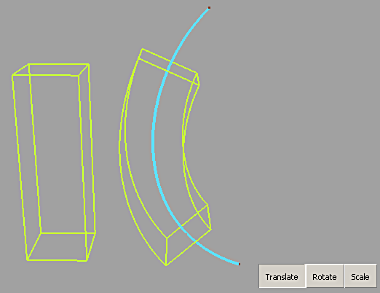
ただし、既定では、Bend Rig により、ターゲットのサイズと長さが保存されます。この例では、曲げの軸はターゲットよりも長いので、曲げられた立方体が占めるのは曲げの軸の中央部のみです。
Bend Rig ツールで、ターゲットを曲げの軸にマップする方法を調整できます。
モデリング ウィンドウの下部にある GO ボタンを使用して、Translate モード、Rotate モード、または Scale モードのいずれかを選択できます。
移動モードでは、曲げられたターゲットを、曲げの軸に沿って移動できます。移動は接触ポイントで定義されます。このポイントは、カーブに沿ってどこにでも配置できます。Bend Rig では、接触ポイントはターゲットの中点として定義されます。
ターゲットの一部が、曲げの軸の一端、または両端を通り越して伸びている場合、ツールにより、曲げの軸に対して接線的に外挿されます。
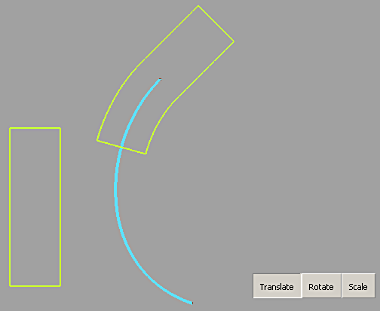
移動するには、Translate ボタンをクリックし、曲げの軸に沿ってクリック&ドラッグします。ターゲットはドラッグに従って移動します。ドラッグ中は、明るい緑色のアウトラインが表示されます。これはターゲットを簡単に近似した代理ターゲットです。代理ターゲットにより、リアルタイムにインタラクティブな更新ができます。マウスのボタンを放すと、ターゲットが実際に更新されます。また、カレントの長さの単位を使用して、REL(相対)モードまたは ABS(絶対)モードで移動の値を入力することもできます。これはカーブ上でターゲットが接触するポイントの絶対位置になります。
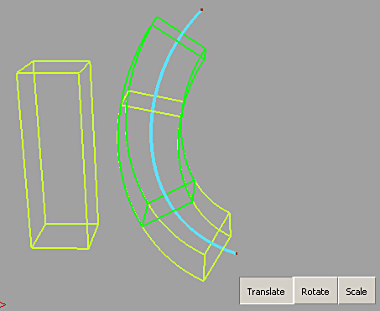
回転モードでは、曲げの軸を中心にターゲットが回転されます。角度を調整するには、任意のマウスボタンをクリックし、左、または右にドラッグします。この場合も、角度を相対的(REL)または絶対的(ABS)な形式で入力できます。
スケーリング モードでは、曲げの軸に相対的にターゲットのサイズを調整できます。この場合も、曲げの軸を越えて伸びるターゲットをスケーリングした場合、接線に基づきツールによって外挿されます。マウスの左ボタンを使用してスケーリング(クリックして、左または右にドラッグ)すると、ターゲットは比例してスケーリングされます。マウスの中ボタンを使用するとカーブの方向に沿ってのみスケーリングされ(ターゲットの長さが変わります)、右ボタンを使用するとターゲットをスケーリングして「太らせる」ことができます。
スケーリング モードに関係するオプションは、Scale target to full axis length です。このオプションがオンになっていると、ターゲットは比例してスケーリングされないため、その長さは軸の長さと一致しますが、周囲の長さはそのままです。
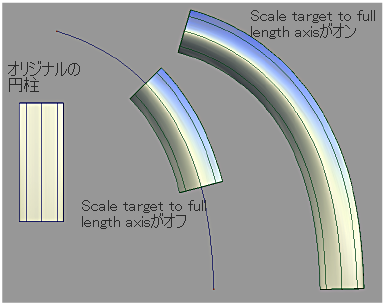
また、ターゲットのバウンディング ボックスの中心に沿った最初の軸のどれをマッピングに使用するかを変更することもできます。入力ターゲットのバウンディング ボックスの中心を通る X、Y、または Z を選択するには Axis Line ツールを使用します。
サーフェスに関係するカーブを曲げカーブとして使用する場合、Respect surface normal オプションが関係します。このオプションがオンの場合、ツールの実行後、カーブのシェイプに続くターゲットに加えて、指定した曲げの軸上にあるサーフェス法線に続くようにこのターゲットがねじられます。曲げの軸が自由曲線の場合、このオプションは適用されません。この場合は、任意の方向フレームが選択され、ターゲットのねじれが曲げの軸に沿って最小化されます。サーフェスに関連するカーブを曲げの軸として使用する場合、このオプションをオフにすると、サーフェスカーブは自由曲線と同様に扱われます。
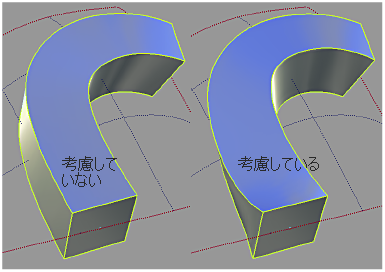
曲げの軸が混合タイプの連続したカーブである場合は、Respect surface normal オプションをオンにすると、次の図のようにターゲットがねじられ、軸の連続カーブにあるさまざまなサーフェス法線が補間されます。
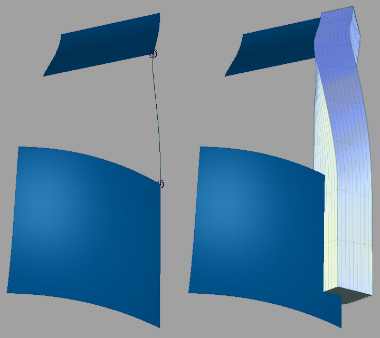
左の図では、曲げの軸に対するオリジナルの設定(間にブレンド カーブを挟む 2 つのサーフェス境界)が確認できます。これら 2 つのサーフェスの法線方向はまったく異なります。右の図では、Respect surface normal オプションがオンの場合、この軸に沿って曲げ伸ばされた立方体が、サーフェス法線の方向に合わせてねじられる様子が確認できます。
Bend Rig Toolbox
- Bend
-

曲げるターゲット オブジェクトを選択するにはこのツールを使用します。
- Axis Line
-

入力ターゲットのバウンディング ボックスの中央を通過する X、Y、または Z 軸を選択します。
- Revert
-

リグにターゲットを追加すると、ターゲットは複製されます。この複製ジオメトリを使用して、形状の修正が実行されます。オリジナルのジオメトリを復元し、変更したジオメトリとヒストリを削除するには、Revert をクリックします。操作したモディファイアはダイナミック モデリングの前の状態には戻りません。
- Commit
-

Commit をクリックすると、ダイナミックな形状修正が確定されて、オリジナルのジオメトリとヒストリが削除されます。
- Show Pick Mask
-

このツールは、リグで使用するターゲットを選択するときに役立ちます。ターゲット、または曲げの軸を選択する場合のみ使用可能です。
Bend Rig Options
NURBS Control
このセクションのフィールドでは、Bend Rigツールを使用したNURBSターゲットサーフェスの修正方法を制御します。このウィンドウの設定は、ターゲットとして選択したメッシュには影響しません。すべてのターゲットがメッシュである場合、あるいは Mesh Output が設定されている場合は、オプション ウィンドウのこのセクションは非表示になります。
- Minimum Degree (u,v)
-
生成するパッチの最小の次数を指定します。パッチ ターゲットの次数が、指定した次数よりも小さい場合は、指定した次数になります。結果として、数学的処理が複雑になりますが、一般的にシェイプの修正結果の精度が向上します。
- Minimum Spans (u,v)
-
U および V 方向の最小のスパン数を指定します。必要な場合は、既存のスパンが分割されます。結果として、数学的処理が複雑になりますが、一般的にシェイプの変形結果の精度が向上します。
Bend Control オプション
- Axis respects surface normals
-
軸に選択した曲線が自由曲線ではなく、サーフェス上に存在する曲線の場合、このオプションを選択すると、この軸に関連するサーフェス法線がターゲット オブジェクトに適用されたときに、曲げにねじりが加えられることがあります。
- Scale target to full axis length
-
一般に、ターゲットの長さを反映するのに適切な軸の長さが選択されます。このオプションでは軸と同じ長さになるように、ターゲットの長さが調整されます。
Control Options
このセクションにあるコントロールは、出力ジオメトリの調整に使用できます。
- Auto Update
-
このオプションがチェックされている場合は、コントロール ボックスのフィールドや変更可能なパラメータ(移動、回転、またはスケーリング)を変更すると、自動的にモデルの表示が更新されます。Update がチェックされていない場合は、アクティブ ウィンドウの Go ボタンをクリックすると、変更後の表示が更新されます。通常、更新に時間がかかる非常に大きなモデルの場合は、Auto Update ボックスをオフにしておきます。Auto Update は、既定ではチェックされています。
- Go ボタン
-

Auto Update がオンの場合、Go ボタンは表示されません。リグを変更すると(オプションまたはコンストラクタ)、ヒストリは再評価されます。
Auto Update がオフの場合は、Go ボタンが表示されます。リグを変更すると Go ボタンが使用可能になります。Go をクリックすると再評価が実行されます。ヒストリ自体はツールの起動時に存在しています。Go ボタンをクリックしなくてもヒストリが存在していることに変わりはありません。ツールを閉じてしまっても、ヒストリは失われません。
- Mesh Output
-
これをチェックすると、NURBS がテッセレーションされ、メッシュ サーフェスとして出力されます。
- Apply Trim-Shrink to Output
-
このオプションをチェックすると、関連する出力サーフェスがシェイプ変更の前にトリミング縮小されます。出力サーフェスのみが変更され、入力は変更されません。このオプションを使用すると、パフォーマンスおよび結果が向上することがあります。
その後、ツールを使用せずにできること:
Bend Rig ヒストリの設定後、このツールを使用していないときでも、曲げの軸は自由に修正できます。また、曲げられたターゲットは、ヒストリにより更新されます。また、入力ターゲット ジオメトリを変更した場合も、曲げられたターゲットが更新されます。
Commit ツールおよび Revert ツールは、Transformer Rig と Lattice Rig で使用した場合と同様に動作します。